إصلاح مركز ألعاب ROG لا يعمل
منوعات / / February 17, 2022
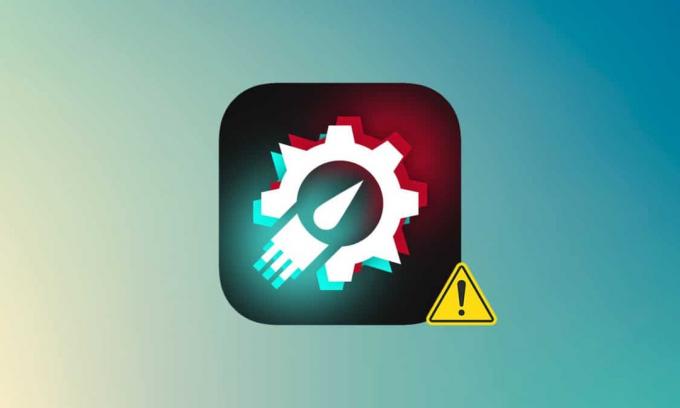
تهدف Republic of Gamers أو ROG إلى منح مجتمع الألعاب أفضل تجربة أثناء اللعب وتقديم بعض البرامج الفريدة للاعبين بالإضافة إلى أجهزة الكمبيوتر والهواتف والملحقات الخاصة بالألعاب. Rog Gaming Center هو منتج هالو لمجموعة برامج Asus ROG. يعد ROG Gaming Center أداة مدمجة مع أجهزة كمبيوتر ASUS. إنه متجر شامل للبقاء على اطلاع دائم بمكونات النظام وضبطها. كما يشير الاسم ، فهو يساعد في إدارة العديد من ملفات تعريف الألعاب على الكمبيوتر ، ويحب العديد من اللاعبين مستوى التخصيص المتاح فيه. ولكن حتى مثل هذا التطبيق المحبوب لا يمكنه الاختباء من المشكلات ، وأكثرها وضوحًا هو أن مركز ألعاب ROG لا يعمل. ستطلعك هذه المقالة على سرعة هذه المشكلة وكيفية إصلاح مشكلة عدم بدء تشغيل مركز ألعاب ROG.
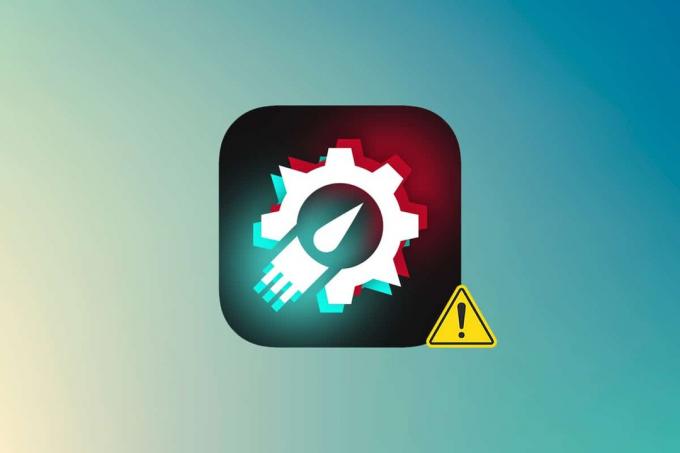
محتويات
- كيفية إصلاح ROG Gaming Center لا يعمل في نظام التشغيل Windows 10
- المشكلات الأخرى المتعلقة بعدم فتح مركز ألعاب ROG
- ما سبب فشل ROG Gaming Center في الفتح على نظام Windows؟
- الطريقة الأولى: قم بتشغيل ROG Gaming Center كمسؤول
- الطريقة الثانية: تحديث ROG Gaming Center
- الطريقة الثالثة: تحديث أو إعادة تثبيت برامج التشغيل
- الطريقة الرابعة: تحديث Windows
- الطريقة الخامسة: إضافة استثناء إلى برنامج مكافحة الفيروسات الخاص بك
- الطريقة 6: تعطيل أو إلغاء تثبيت تطبيق مكافحة الفيروسات (غير مستحسن)
- الطريقة السابعة: إعادة تثبيت ROG Gaming Center
كيفية إصلاح ROG Gaming Center لا يعمل في نظام التشغيل Windows 10
يوفر ROG Gaming Center العديد من خيارات المستخدمين لتلبية مجموعة من المتطلبات ، مثل تحرير ذاكرة الوصول العشوائي ، ورفع تردد التشغيل ، وتعزيز أداء المروحة ، من بين أمور أخرى. مركز الألعاب ، مثل البرامج الأخرى ، لديه مشاكل مختلفة ، ولسوء الحظ ، يعاني العديد من المستخدمين ذكرت أن ROG Gaming Center يرفض التشغيل بعد تثبيت تحديث جديد للبرنامج أو شبابيك.
المشكلات الأخرى المتعلقة بعدم فتح مركز ألعاب ROG
تحدث صعوبات أخرى عند استخدام أو تشغيل ROG Gaming Center على أجهزة الكمبيوتر الخاصة بنا. سنتناول بعض المشكلات التي قد تواجهك مع هذا البرنامج في الفقرات التالية.
- لا يتم عرض درجة حرارة وحدة المعالجة المركزية في مركز ألعاب ROG: إذا استمرت هذه المشكلة بعد ترقية ROG Gaming Center ، فاستخدم System Restore Points لإعادة الكمبيوتر إلى حالته السابقة. إذا لم يكن لديك أي نقاط استعادة النظام ، فإن أفضل طريقة هي إعادة تثبيت ROG Gaming Center.
- التحكم في المروحة في ROG Gaming Center لا يعمل: تأكد من تحديث Windows وبرامج تشغيل الجهاز على جهاز الكمبيوتر الخاص بك. من متجر Microsoft ، احصل على مفاتيح التشغيل السريع للوحة مفاتيح ASUS. يوفر إشعارًا متراكبًا لمفاتيح الوظائف ، مما يسمح لنا بضبط سرعة المروحة.
- زر ROG لا يعمل مع G14: قد يكون سبب هذه المشكلة هو Windows Defender أو أي برنامج مكافحة فيروسات آخر مثبت على جهاز الكمبيوتر الخاص بك. نتيجة لذلك ، امنح برنامج ROG Gaming Center الإذن بالتنفيذ على جهاز الكمبيوتر الخاص بك. قم بإزالة برنامج مكافحة الفيروسات إذا استمرت المشكلة.
- برامج الطرف الثالث: قد تتداخل برامج الجهات الخارجية مع الأداة المساعدة ROG Gaming Center Fan Control ، مما يؤدي إلى فقد ROG Gaming Center Fan Control. لحل المشكلة ، قم بإلغاء تنشيط البرامج المخالفة. تأكد من تحميل جميع برامج التشغيل المطلوبة لتجنب مثل هذه المشكلات. اتصل بالدعم الفني لشركة ASUS إذا استمرت المشكلة.
- مركز الألعاب ROG Turbo Gear لا يعمل: تحقق مما إذا كنت تستخدم إصدارًا أقدم أو أحدث من البرنامج. ثبّت أحدث الإصدارات إذا كنت لا تزال تستخدم الإصدارات السابقة. لإصلاح ذلك ، ارفع ساعات الذاكرة والساعات الأساسية في Turbo Gear.
- مركز ألعاب ROG لا يعمل أو لن يفتح: استخدم خطوات استكشاف الأخطاء وإصلاحها الواردة في هذا الموضوع. لاستخدام ROG Gaming Center دون أي مشاكل ، اتبع التعليمات الموجودة على جهاز الكمبيوتر الشخصي الذي يعمل بنظام Windows بعناية.
ما سبب فشل ROG Gaming Center في الفتح على نظام Windows؟
بعض أسباب هذه المشكلة معروفة ، وقد ناقشها العديد من مستخدمي هذا التطبيق. الأسباب غير المعروفة أكثر خطورة ، على الرغم من أن بعض التقنيات تعمل دون أن يفهم أي شخص كيف. على أي حال ، لقد وضعنا قائمة من التفسيرات المحتملة أدناه ، لذا ألق نظرة!
- قائمة حظر Windows Defender: قد يفشل برنامج Windows Defender في تحديد برنامج ROG Gaming Center وإضافته إلى قائمة الحظر في ظروف معينة. نتيجة لذلك ، قد تحدث المشكلة إذا منع Windows Defender البرنامج من العمل.
- برامج تشغيل قديمة: يُستخدم مركز ألعاب ROG لإدارة مجموعة من الأجهزة المتعلقة بالألعاب ، مثل بطاقة الجرافيكس والأجهزة الطرفية مثل الماوس ولوحة المفاتيح. تأكد من أن برامج تشغيل هذه الأجهزة محدثة إذا كنت تريد تجنب هذه المشكلة.
- أذونات المسؤول: من المحتمل أن الأذونات الإدارية للبرنامج لم يتم توفيرها لها ، ولهذا السبب لن يتم تشغيل ROG Gaming Center. نتيجة لذلك ، ننصحك بشدة بمحاولة منحها هذه الحقوق ثم معرفة ما إذا كانت ستحل المشكلة.
- التثبيت الذي تم تكوينه بشكل خاطئ: قد لا تتم معالجة تثبيت برنامج الكمبيوتر بشكل صحيح في وحدة التخزين ، مما يؤدي إلى عدم فتح مركز ألعاب ROG. نتيجة لذلك ، يجب أن تحاول إعادة تثبيت البرنامج باستخدام الخيارات الواردة أدناه.
الآن بعد أن أصبحت على دراية ببعض الأسباب المحتملة لهذه المشكلة على جهاز الكمبيوتر الخاص بك ، يمكننا أخيرًا وضع الحلول المدرجة أدناه موضع التنفيذ.
بعد التعرف على الأسباب المختلفة لفشل ROG Gaming Center في الفتح ، حان الوقت لمعالجة المشكلة. فيما يلي بعض الاقتراحات التي أثبتت فعاليتها مع بعض الأشخاص. يمكنك العمل من خلال القائمة حتى يتم حل المشكلة.
الطريقة الأولى: قم بتشغيل ROG Gaming Center كمسؤول
وفقًا لعدة مستخدمين ، أدى تشغيل ROG Gaming Center القابل للتنفيذ كمسؤول إلى معالجة المشكلة وبدأ ROG Gaming Center في العمل بشكل صحيح بعد ذلك. ما عليك سوى اتباع الخطوات الموضحة أدناه للقيام بذلك!
1. للبدء ، انقر بزر الماوس الأيمن فوق الاختصار الموجود على سطح المكتب واختر ملف افتح مكان ملف من قائمة السياق التي تفتح.
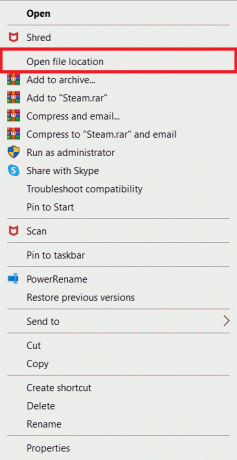
2. يجب تسمية المجلد على النحو التالي افتراضيًا:
C: \ Program Files (x86) \ ROG Gaming Center
3. داخل المجلد ، ابحث عن ملف الملف التنفيذي الرئيسي.
4. من قائمة السياق التي تظهر ، انقر بزر الماوس الأيمن فوقه وحدد الخصائص.
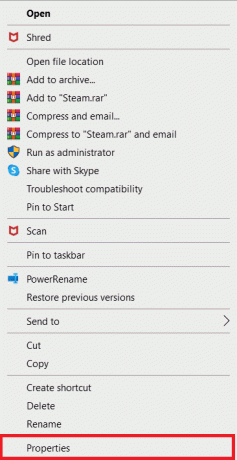
5. اذهب إلى التوافق علامة التبويب بمجرد دخولك.
6. في قسم الإعدادات ، حدد المربع بجوار شغل هذا البرنامج كمسؤول اختيار.

7. أعد فتح ملف مركز ألعاب ROG واختبر ما إذا كان يفتح بشكل طبيعي أم لا.
الطريقة الثانية: تحديث ROG Gaming Center
أبلغ بعض المستخدمين أنه بعد ترقية ROG Gaming Center ، لن يتم فتحه أو بدء تشغيله. ومع ذلك ، يقترح بعض الخبراء ، وكذلك المنتديات ، حل هذه المشكلة عن طريق ترقية البرنامج. قم بتثبيت أحدث إصدار من ROG Gaming Center ومعرفة ما إذا كان مركز الألعاب هذا الإصلاح لا يفتح المشكلة. تابع إلى المستوى التالي إذا استمرت المشكلة بعد تحديث البرنامج.

اقرأ أيضا:إصلاح خطأ تسجيل الدخول إلى Nexus Mod Manager
الطريقة الثالثة: تحديث أو إعادة تثبيت برامج التشغيل
لاستخدام مكونات الأجهزة والأدوات المساعدة بشكل صحيح ، يجب أن تحافظ على تحديث برامج تشغيل الجهاز. قد يتوقف ROG Gaming Center عن العمل أو حتى يرفض فتحه إذا كانت برامج التشغيل المرتبطة بالتأكيد تالفة أو قديمة. هناك العديد من برامج التشغيل المعيبة التي يجب النظر فيها أثناء استكشاف أخطاء مركز ألعاب Fix rog الذي لا يفتح المشكلة. تتضمن برامج التشغيل هذه لوحة المفاتيح والماوس وبرامج تشغيل الرسومات. نتيجة لذلك ، يجب ترقية برنامج التشغيل الخاص بك إلى أحدث إصدار ، ويجب أن تولي اهتمامًا خاصًا لمحركات لوحة المفاتيح والماوس وبطاقة الرسومات.
الخيار 1: تحديث برامج التشغيل
1. يطلق مدير الجهاز من بحث ويندوز شريط ، كما هو مبين.
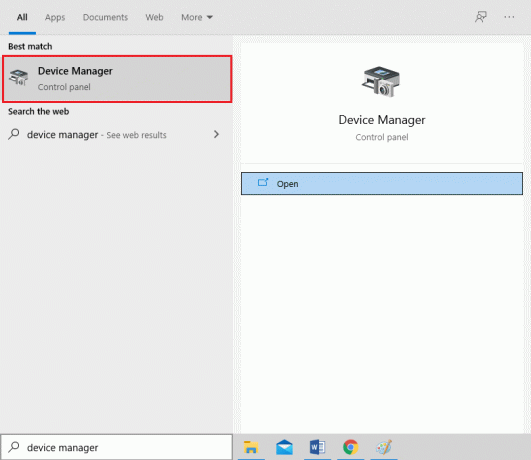
2. انقر نقرًا مزدوجًا فوق محولات أجهزة العرض لتوسيعه.
3. الآن ، انقر بزر الماوس الأيمن فوق سائق بطاقة الفيديو الخاصة بك واختر تحديث السائق ، كما هو مبين.
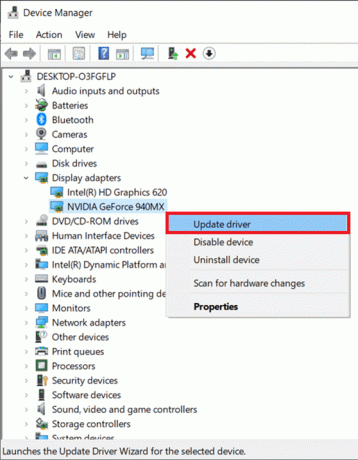
4. بعد ذلك ، انقر فوق ابحث تلقائيًا عن السائقين لتثبيت برنامج التشغيل المحدث على جهاز الكمبيوتر الخاص بك.

5 أ. سوف السائقين تحديث إلى أحدث إصدار إذا لم يتم تحديثها.
5 ب. إذا كانوا بالفعل في مرحلة محدثة ، فإن ملف الشاشة التالية سيعرض.

6. انقر فوق قريب للخروج من النافذة وإعادة تشغيل جهاز الكمبيوتر الخاص بك.
الخيار 2: إعادة تثبيت برامج التشغيل
1. قم بتشغيل ملف مدير الجهاز والتوسع محولات أجهزة العرض.
2. الآن ، انقر بزر الماوس الأيمن فوق ملف سائق واختر جهاز إلغاء التثبيت ، كما هو موضح أدناه.
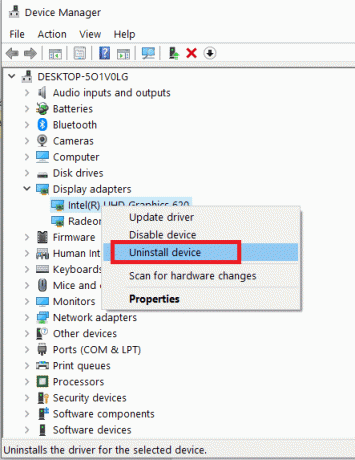
3. الآن ، حدد المربع المعنون احذف برنامج التشغيل لهذا الجهاز وقم بتأكيد المطالبة بالنقر فوق الغاء التثبيت.
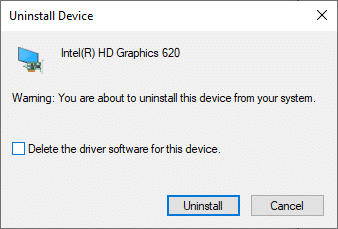
4. اعثر و تحميل برامج التشغيل المطابقة لإصدار Windows على جهاز الكمبيوتر الخاص بك.
ملحوظة: علي سبيل المثال شركة انتل, AMD، أو نفيديا.
5. انقر نقرًا مزدوجًا فوق ملف الملف الذي تم تنزيله واتبع التعليمات التي تظهر على الشاشة لتثبيته.
6. أخيرا، اعادة تشغيلجهاز الكمبيوتر الخاص بك.
الطريقة الرابعة: تحديث Windows
تصدر Microsoft تحديثات بانتظام لمعالجة الأخطاء وتوفير ميزات جديدة. إذا لم تقم بترقية Windows منذ فترة طويلة ، فيجب عليك القيام بذلك في أسرع وقت ممكن. عند اكتشاف هذه المشكلات ، يعمل مطورو Microsoft بسرعة لإنتاج تصحيحات تعمل على حل المشكلة. قبل المتابعة ، تأكد من تسجيل الدخول كمسؤول.
1. صحافة مفاتيح Windows + I في وقت واحد لإطلاق إعدادات.
2. اضغط على التحديث والأمان البلاط ، كما هو مبين.

3. في ال تحديث ويندوز علامة التبويب ، انقر فوق تحقق من وجود تحديثات زر.

4 ا. في حالة توفر تحديث جديد ، انقر فوق تثبيت الآن واتبع التعليمات للتحديث.

4 ب. خلاف ذلك ، إذا كان Windows محدثًا ، فسيظهر أنت على علم بآخر المستجدات رسالة.

5. عند الانتهاء ، افتح ملف مركز ألعاب ROG وابحث عن أي مشكلات تتعلق بعدم إطلاق مركز ألعاب ROG.
اقرأ أيضا:إصلاح برنامج ألعاب Logitech لا يفتح
الطريقة الخامسة: إضافة استثناء إلى برنامج مكافحة الفيروسات الخاص بك
قد يتعرف تطبيق مكافحة الفيروسات الخاص بك عن طريق الخطأ على الملف القابل للتنفيذ ROG Gaming Center على أنه ملف ضار ويمنعه من العمل. نتيجة لذلك ، قد يكون تعطيل فحص برامج مكافحة الفيروسات لملفات تثبيت البرنامج مفيدًا. باتباع الخطوات أدناه ، يمكنك إنشاء استثناء لـ ROG Gaming Center إذا كنت تقوم بتشغيل برنامج مكافحة الفيروسات لـ Windows Defender.
1. ضرب مفتاح Windows، اكتب الحماية من الفيروسات والتهديدات، واضغط على مفتاح الادخال.
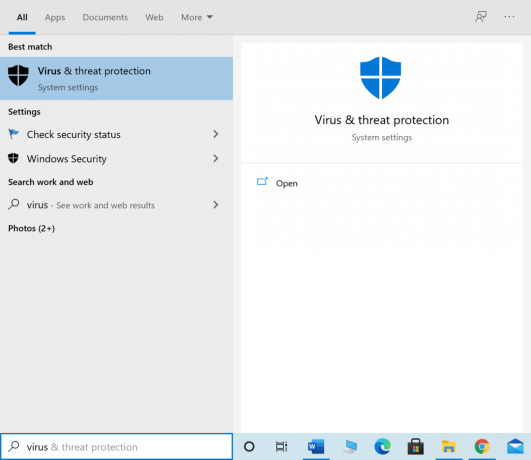
2. الآن ، انقر فوق إدارة الإعدادات.

3. قم بالتمرير لأسفل وانقر فوق إضافة أو إزالة الاستبعادات كما هو موضح أدناه.

4. في ال الاستثناءات علامة التبويب ، حدد أضف استثناء الخيار وانقر فوق ملف كما هو مبين.

5. الآن ، انتقل إلى ملف دليل الملف حيث قمت بتثبيت البرنامج وحدد ملف مركز ألعاب ROG ملف.
6. انتظر لتتم إضافة الأداة إلى مجموعة الأمان ، وأنت جاهز للعب!
اقرأ أيضا:إصلاح شاشة League of Legends السوداء في نظام التشغيل Windows 10
الطريقة 6: تعطيل أو إلغاء تثبيت تطبيق مكافحة الفيروسات (غير مستحسن)
يمكن أن تتداخل برامج مكافحة الفيروسات ، مثل Windows Defender ، مع قدرة ROG Gaming Center على العمل بشكل فعال. في هذا السيناريو ، يمكنك تعطيل أو إزالة برنامج مكافحة الفيروسات لإصلاح عدم تشغيل مركز ألعاب ROG من خلال اتباع الخطوات المحددة.
الخيار 1: تعطيل مكافحة الفيروسات (إن أمكن)
فيما يلي خطوات تعطيل برنامج مكافحة الفيروسات مؤقتًا لإصلاح مشكلة عدم عمل مركز ألعاب ROG
ملحوظة: لقد أظهرنا Avast Free Antivirus كمثال.
1. التنقل إلى رمز مكافحة الفيروسات في شريط المهام و انقر على اليمين عليه.

2. الآن ، حدد ملف التحكم في دروع Avast اختيار.
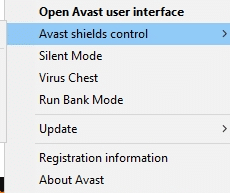
3. حدد أي خيار أدناه لتعطيل Avast مؤقتًا.
- تعطيل لمدة 10 دقائق
- تعطيل لمدة 1 ساعة
- تعطيل حتى يتم إعادة تشغيل الكمبيوتر
- تعطيل بشكل دائم
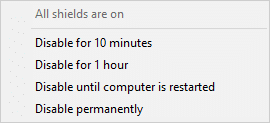
4. الآن ، عد إلى النافذة الرئيسية. هنا ، قمت بإيقاف تشغيل جميع الدروع من Avast. لتنشيط الإعدادات ، انقر فوق شغله.

الخيار 2: إلغاء تثبيت برنامج مكافحة الفيروسات (غير مستحسن)
اتبع هذه الخطوات لإلغاء تثبيت Antivirus لإصلاح مشكلة عدم تشغيل مركز ألعاب ROG.
ملحوظة: لا نوصيك بإلغاء تثبيت برنامج مكافحة الفيروسات الخاص بك لأنه يحمي جهاز الكمبيوتر الخاص بك من البرامج الضارة.
1. اضغط على مفاتيح Windows + I في وقت واحد لفتح إعدادات.
2. اضغط على تطبيقات ضبط.
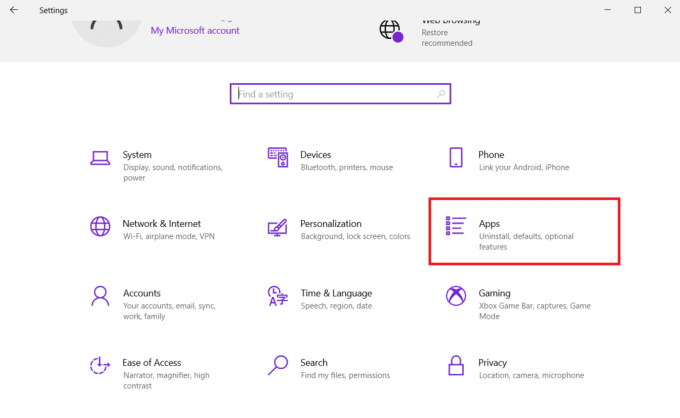
3. سترى الآن قائمة بجميع البرامج التي تم تثبيتها على جهاز الكمبيوتر الخاص بك. حدد موقع برنامج مكافحة الفيروسات وانقر فوقه واختر الغاء التثبيت من القائمة.

اقرأ أيضا:إصلاح عدم بدء تشغيل Star Wars Battlefront 2
الطريقة السابعة: إعادة تثبيت ROG Gaming Center
إذا لم ينجح أي شيء آخر ، فلا يزال من الممكن إعادة تثبيته. هذه الطريقة سهلة الاستخدام للغاية ، وهي شيء يجب مراعاته أثناء تحري الخلل وإصلاحه في هذه المشكلة. بمجرد حذفه ، انتقل عبر جهاز الكمبيوتر واحذف أي ملفات مرتبطة بمركز ألعاب ROG. إذا كان لديك Windows 10 ، فيمكنك استخدام لوحة التحكم أو تطبيق الإعدادات لتحقيق ذلك.
1. ضرب مفتاح Windows، اكتب التطبيقات والميزات، وانقر فوق فتح.

2. بحث عن مركز ألعاب ROG في ابحث في هذه القائمة حقل.
3. ثم حدد مركز ألعاب ROG وانقر على الغاء التثبيت الزر الموضح مميزًا.
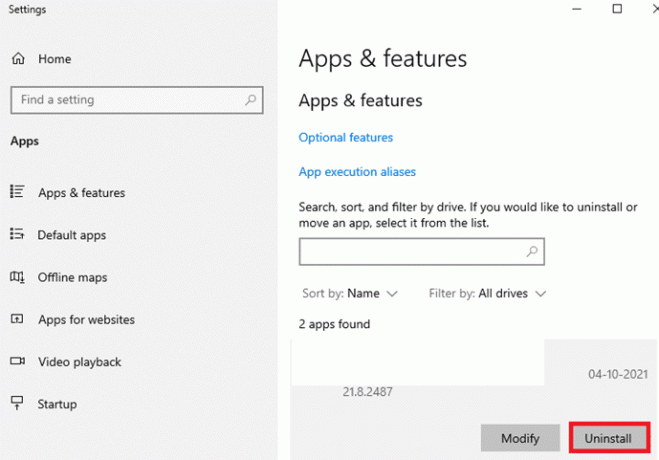
4. مرة أخرى ، انقر فوق الغاء التثبيت للتأكيد.
5. اتبع ال التعليمات التي تظهر على الشاشة لإنهاء عملية إلغاء التثبيت و أعد تشغيل جهاز الكمبيوتر الخاص بك.
6. الآن ، انتقل إلى مركز تحميل Asus ROG من الموقع الرسمي وابحث عن منتجك.

7. انقر فوق السائقين والمرافق وقم بتنزيل أحدث تطبيق لمركز ألعاب ROG.
الأسئلة المتداولة (FAQs)
س 1. هل Asus هي الشركة المصنعة لـ ROG؟
الجواب. ال جمهورية اللاعبين تأسست في عام 2006 من قبل مجموعة النخبة من مهندسي ومصممي ASUS المكرسين لإنتاج أعظم تجربة ألعاب في العالم (ROG). لقد وضعت ROG معايير صناعة جديدة من خلال توفير أجهزة ألعاب مبتكرة ومتينة تمكن اللاعبين والمشجعين في جميع أنحاء العالم منذ إنشائها.
س 2. ما هو مركز ألعاب ROG بالضبط؟
الجواب. يتيح لك مركز ألعاب ASUS الوصول إلى الإعدادات وتشغيل برامج ASUS بسهولة. يتضمن التطبيق المتكامل ROG Game First III ، ASUS Gaming MacroKey ، Splendid ، NVIDIA GeForce Experience، وميزات أخرى. سيتم إطلاق ASUS Gaming Center. يمكنك الانتقال إلى الصفحة الرئيسية من خلال النقر على أيقونة سطح المكتب أو الضغط على "مفتاح الألعاب" على لوحة المفاتيح.
س 3. ما هو الغرض من زر ROG؟
الجواب. تعمل وظيفة Asus ROG Boost على تعزيز الأداء بمقدار ضئيل ولكن محسوس عن طريق دفع طاقة إضافية إلى وحدة معالجة الرسومات المتوافقة للجهاز. ROGتعزيز يرفع GPU القوة الكهربائية من 80 ل 100.
مستحسن:
- كيف تلعب Chess Titans على نظام التشغيل Windows 10
- إصلاح خطأ الشاشة الزرقاء في Windows 10 Netwtw04.sys
- كيفية إرسال صور GIF في Slack
- إصلاح Ubisoft Connect لا يعمل
نأمل أن تساعدك هذه المقالة في الإصلاح مركز ألعاب ROG لا يعمل مشكلة. يمكنك العثور على المزيد من المقالات المتعلقة بالتكنولوجيا على موقعنا الإلكتروني وإذا كان لديك أي اقتراحات أو ملاحظات ، فاكتب إلينا في قسم التعليقات أدناه



